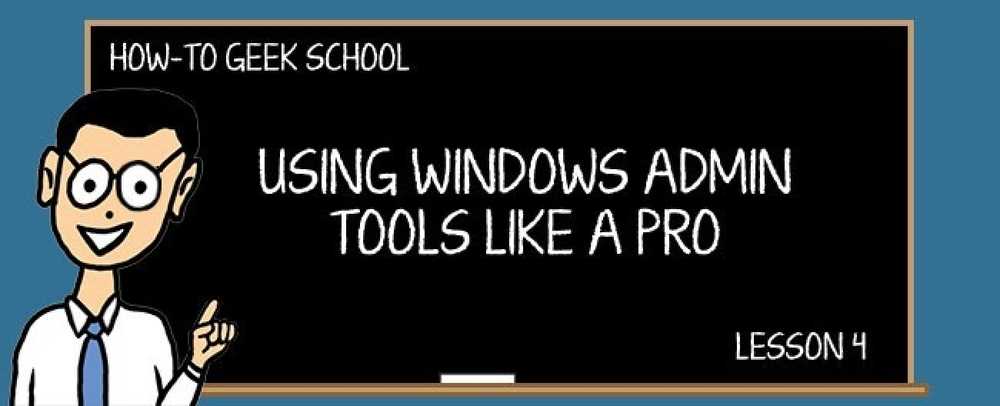LAN-võrgu andmeedastuskiiruste mõistmine
Ostsin hiljuti Synology'st NAS-i (võrguga ühendatud mäluseade), ühendasin selle oma võrguga ja hakkasin failide ülekandmist. Esimene asi, mida ma märkasin, oli see, kui aeglane oli võrguülekande kiirus.
Ma kopeerisin mõningaid suuri videofaile ja see võttis igavesti! Otsustasin kontrollida edastamise kiirust minu NAS ja arvuti vahel, et näha andmeedastuse kiirust.
Ma alla laadisin programmi LAN Speed Test, mis oli saanud suurepäraseid kommentaare ja proovinud seda teha. Muidugi, minu allalaadimiskiirus oli alla 40 MB / s! Pange tähele, et see on megabaiti sekundis, mitte megabitti sekundis. Lähen üksikasjalikumalt Mbps vs MBps ja kõik selle tehnilised asjad.
Pärast mõningaid uuringuid sain välja, mida ma valesti tegin ja lõpuks sain üleviimiskiiruse kuni ülikiire 85 MB / s üleslaadimise ja 110 MB / s allalaadimise! Tehniliselt saab seda kiirust saada ainult siis, kui kasutate Gigabit Etherneti.
Kui teil on 10 Gigabit Etherneti, siis võiks teoreetiliselt saada 10 korda kiiremini üleslaadimise ja allalaadimise kiirus. Ma selgitan sellest ka allpool.
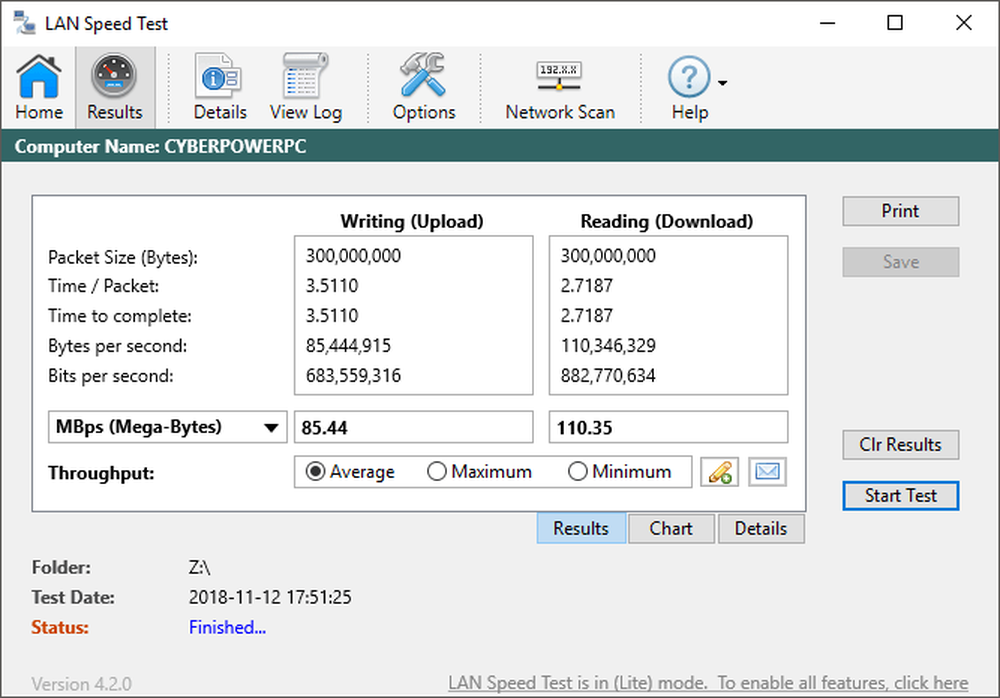
LAN-i andmeedastuskiiruse ühikud
Esiteks, laseme numbrid selgeks. Seal on standardne 100 Mbps ethernet, mida enamik inimesi kodus kasutab. 100 Mbps on 100 megabiti sekundis. See tõlgitakse 12,5 megabaiti sekundis (MBps või MB / s). MB-d on palju lihtsam teisendada, sest see on midagi, mida me kõik tuttavad, mitte bitid.
See tähendab, et kui teil ei ole arvutites või NAS-is gigabiti ruuterit või lülitit ja gigabiti võrgukaarti, on maksimaalne kiirus, mida saate oma koduvõrgus üle kanda, 12,5 MBps.
Samuti on reaalses maailmas võimatu seda teoreetilist maksimumit tegelikult saada. Tõenäoliselt jõuad sa kuskil 4-8 MBps. Kui teil on midagi väga madalat kui 1 MB / s või vähem, on põhjused, mida ma allpool mainin.

Pange tähele, et isegi kui teie arvutil on gigabit-Ethernet-kaart, siis ei saa te neid suuremaid ülekandekiirusi, kui kõik seadmed, mida andmed edastatakse, toetavad gigabitit.
Kui teil on arvutis gigabitne Ethernet-kaart, on marsruuteril või lülitil gigabit ja vastuvõtvas seadmes on ka gigabiit Ethernet-kaart, teie maksimaalne ülekandekiirus hüppab palju paremale 1000 Mbit / s või 125 MB / s (125 megabaiti sekundis).
Jällegi, te ei saa seda teoreetilist kiirust, kuid sõltuvalt ülekantavate failide tüübist ja võrgu seadistusest peaksite saama 70–115 MB / s..
Lõpuks uuendatakse uusimaid seadmeid 10GBe võrgukaartidega. Loomulikult on teil vaja lülitit, mis suudab ka 10GB-le hakkama saada, aga nagu diagrammilt näha, on ülekandekiirus 10 korda kiirem kui enamik inimesi kasutab praegu.
Kui töötate koos paljude videofailidega, mida tuleb üle võrgu üle kanda, parandab teie riistvara uuendamine oluliselt teie töövoogu. Õnneks suudab Cat5e kaabel 10 GB suurust vahemaad lühema vahemaa tagant. Kui teil on vaja paigaldada uus kaabel, peaks see olema Cat 6a või Cat 7.
Transfer Speed sõltub sellest, mida?
Nii nagu me eespool mainisime, sõltub võrgu edastuskiirus võrgus olevast Etherneti tüübist, kuid see ei ole ainus tegur. Teiste tegurite vahel, mis määravad teie kahe seadme vahelise ülekande kiiruse, on mitu muud tegurit.
Kõvaketta kiirus
Üks peamine piirav tegur on kõvaketta kiirus. Kui teil on arvuti, millel on 5400 RPM, on teie ülekandekiirus palju aeglasem kui siis, kui teil on RAID 0 konfiguratsioonis kaks SSD-draivi! Kuidas nii? Noh, see sõltub.
Minu võrgus, isegi kui see on gigabitne Ethernet, saan ainult 40 kuni 50 MB / s, kui kasutan traditsioonilist taldrikut.

Kui loete võrgus, leiad, et isegi enamik kõvakettasid (SATA 3.0 GB / s) maksavad maksimaalselt 75 MB / s lugemiskiirusega. See tähendab, et sa ei suuda isegi seda mööda minna ilma kallimate konfiguratsioonide nagu RAID 0,1 või 5 tegelike riistvara RAID kontrolleritega.
Kui hüpata SSD-le, siis muutub asjad kiiremaks. Kuid tulemuste saamiseks näitasin ma ülaosas (ligi 110 MB / s), peate tõenäoliselt olema super-kiire NVMe SSD-draiv. Need ajamid võivad lugeda ja kirjutada kuni 3000 MB / s, mis ületab Gigabit Etherneti.
Bussi kiirus
Isegi kui teil on kiire kõvaketas, peavad andmed endiselt kõvakettalt oma emaplaadile ja seejärel võrgukaardile üle kandma. Bussi kiirus on suur erinevus.
Näiteks kui kasutate vanemat PCI-siini, on andmeedastuskiirus vaid 133 MB / s. See võib tunduda kõrgem kui gigabit-Etherneti maksimaalne ja see on, kuid buss jagatakse kogu süsteemi ulatuses, nii et sa ei saa seda kiirust kunagi.

Viimane PCI Express versioon annab teile maksimaalse 985 MB / s, nii et see teeb suureks erinevuseks. Põhimõtteliselt tähendab see seda, et kui üritate faile tõeliselt vanast arvutist üle kanda ja isegi kui ostate gigabit-Etherneti kaardi, siis ärge oodake, et saaksid kuskil 125 MB / s ülekandekiiruse lähedal.
Võrgukaablid
Teiseks aspektiks on see kaabeldus. Kui teie kaablid on vanad või kui need on toiteallikate lähedal, võib see mõjutada jõudlust. Samuti on pikkus erinev, kui kaablid on väga pikad.
Kokkuvõttes ei tee see siiski suurt vahet, nii et ärge minge välja ja alustage kõigi oma kaablite asendamist. Te peate põhimõtteliselt veenduma, et teil on CAT 5e või CAT 6a / 7 kaablid.

Peamine punkt, kust siit saada, on see, et kõvaketas on peamine piirav tegur ja see on kõige tõenäolisem põhjus, miks näete ainult 30–80 MB / s tulemusi. Tegelikult suurte numbrite saamiseks peate traditsiooniliste kõvaketaste, SSD-de NVMe või 10GBe seadmete jaoks RAID 0.
Võrguseadmed
Lõpuks peaksite püüdma hoida oma kahte masinat (NAS ja PC) sama lüliti või ruuteri külge. Ma ühendan oma arvuti ja NAS samasse lülitisse ja seejärel ühendan oma lüliti traadita ruuteriga.
Enamik marsruutereid on samuti lülitid ja tehniliselt peaksite saama sama kiiruse kui spetsiaalne lüliti. Kuid minu kogemuse kohaselt kipub spetsiaalne lüliti Netgearist või Ciscost alati paremini toimima kui traadita ruuter, millel on sisseehitatud pordid.

Teiseks ei saa te kiiret kiirust, kui ühendate oma arvutist või sülearvutist WiFi kaudu. Kiireima kiiruse saamiseks peate veenduma, et kasutate Etherneti porti.
Faili suurus
Olen ka märganud, et väikeste failide ülekandmine on aeglasem kui vähemate suuremate failide edastamine. Näiteks, kui tuhandeid fotosid kanda mõnda kataloogi, saan umbes 20 kuni 60 MB / s ülekandekiiruse, samas kui suurte filmifailide ülekandmine mitme GB suuruse suurusega annaks kiirema 100 MB / s+.
Järeldus
Loodetavasti annab see postitus teile parema arusaama sellest, mis mõjutab teie võrgus edastuskiirust. See ei olnud kunagi enneolematut probleemi, kuid pärast 4K videokaamera saamist oli mul sunnitud NAS-i ostma, et hallata kõiki seda lisateavet.
Tõesti aeglased ülekandemäärad said minu võrgu analüüsimise ja ma õppisin palju mööda teed. Isegi kui sa ei hooli oma ülekandekiirustest just praegu, võib tulevikus olla aeg, kus see äkki suureks erinevuseks.
Anna meile teada oma mõtted kommentaarides. Millist kiirust sa saad oma kohtvõrku? Naudi!